win7系统如何设置使电脑更流畅
2025-10-13 10:13:02来源:hsysdianji编辑:佚名
在使用win7系统时,想要让电脑运行得更流畅,可通过以下一些设置来实现。
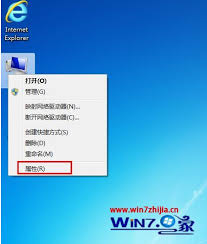
关闭不必要的开机启动项
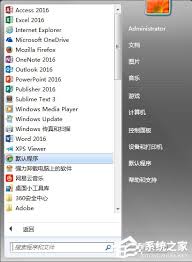
许多程序在安装后会自动设置为开机启动,这会占用大量系统资源,导致电脑启动变慢。可以通过以下操作来关闭不必要的开机启动项:按下“win+r”组合键,输入“msconfig”并回车,打开“系统配置”窗口。在“启动”选项卡中,取消勾选那些不需要开机启动的程序,然后点击“确定”保存设置。
定期清理磁盘

磁盘碎片会影响电脑的读写速度,降低系统性能。可以使用系统自带的磁盘碎片整理工具来优化磁盘。打开“计算机”,右键点击需要整理的磁盘分区,选择“属性”,在弹出的属性窗口中切换到“工具”选项卡,点击“立即进行碎片整理”按钮,按照提示进行操作即可。此外,还应定期清理磁盘中的垃圾文件,如临时文件、回收站文件等。可以使用第三方清理软件,如ccleaner等,来快速清理系统垃圾。
优化视觉效果
win7系统默认的视觉效果可能会消耗较多资源。右键点击“计算机”,选择“属性”,在弹出的窗口中点击“高级系统设置”,在“系统属性”窗口的“高级”选项卡下,点击“性能”区域的“设置”按钮。在“性能选项”窗口中,选择“调整为最佳性能”,这样可以关闭一些不必要的视觉效果,如透明效果、阴影效果等,从而提高系统运行速度。
升级硬件驱动
过时的硬件驱动可能会导致硬件性能无法充分发挥,甚至出现兼容性问题。可以通过设备管理器来更新硬件驱动。右键点击“计算机”,选择“管理”,在“计算机管理”窗口中展开“设备管理器”,找到需要更新驱动的设备,右键点击该设备,选择“更新驱动程序软件”,然后按照提示进行操作,系统会自动搜索并安装最新的驱动程序。
调整虚拟内存
合理设置虚拟内存可以提高系统性能。右键点击“计算机”,选择“属性”,点击“高级系统设置”,在“系统属性”窗口的“高级”选项卡下,点击“性能”区域的“设置”按钮。在“性能选项”窗口中切换到“高级”选项卡,点击“虚拟内存”区域的“更改”按钮,根据实际情况调整虚拟内存的大小和存放位置,然后点击“确定”保存设置。
通过以上这些设置,可以让win7系统的电脑运行得更加流畅,提升使用体验。









